


  |  | ||
Combina diverse pagine di originali su un unico foglio a due facciate.
![]()
Con questa funzione, non è possibile utilizzare il vassoio bypass.
Sono disponibili quattro tipi di modalità per Combina in 2 facciate.
4 pagine a 1 facciata ![]() Combina 2 facciate
Combina 2 facciate
Copia 4 originali a 1 facciata su un foglio con due pagine per facciata.
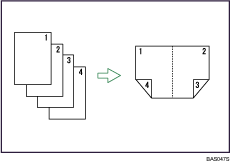
8 pagine a 1 facciata![]() Combina in 2 facciate
Combina in 2 facciate
Copia 8 originali a 1 facciata su un foglio con quattro pagine per facciata.
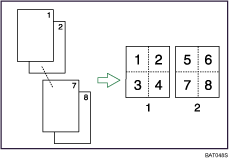
Fronte
Retro
2 pagine a 2 facciate ![]() Combina in 2 facciate
Combina in 2 facciate
Copia 2 originali a 2 facciate su un foglio con due pagine per facciata.
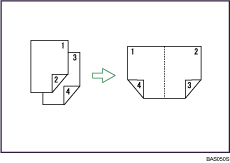
4 pagine a 2 facciate ![]() Combina in 2 facciate
Combina in 2 facciate
Copia 4 originali a 2 facciate su un foglio con quattro pagine per facciata.
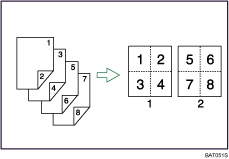
Fronte
Retro
Premere il tasto [Fronte retro/Combina/Serie].
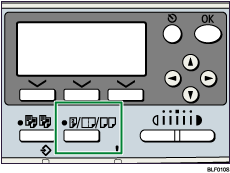
Selezionare la modalità combina [![]() ] o [
] o [![]() ], e poi premere il tasto [OK].
], e poi premere il tasto [OK].

Selezionare l'orientamento originale usando [![]() ] o [
] o [![]() ], e poi premere il tasto [OK].
], e poi premere il tasto [OK].
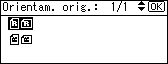
Selezionare l'orientamento fronte retro usando [![]() ] o [
] o [![]() ], e poi premere il tasto [OK].
], e poi premere il tasto [OK].
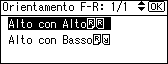
Selezionare il formato di carta usando [![]() ] o [
] o [![]() ], e poi premere il tasto [OK].
], e poi premere il tasto [OK].
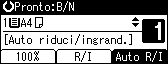
Posizionare gli originali e premere il tasto Avvio.
![]()
Per mostrare le schermate nella fase 3 e 4, selezionare [Specifica sempre] per [Orientamento] con caratteristiche di copia in strumenti utente. Se [Non specificare] viene selezionato, procedere al passo 5. Per dettagli sull'orientamento, vedere "Menu strumenti utente".